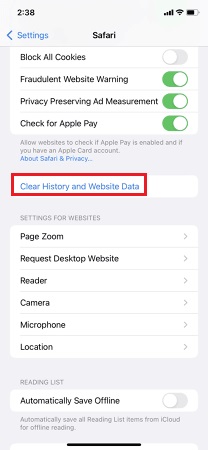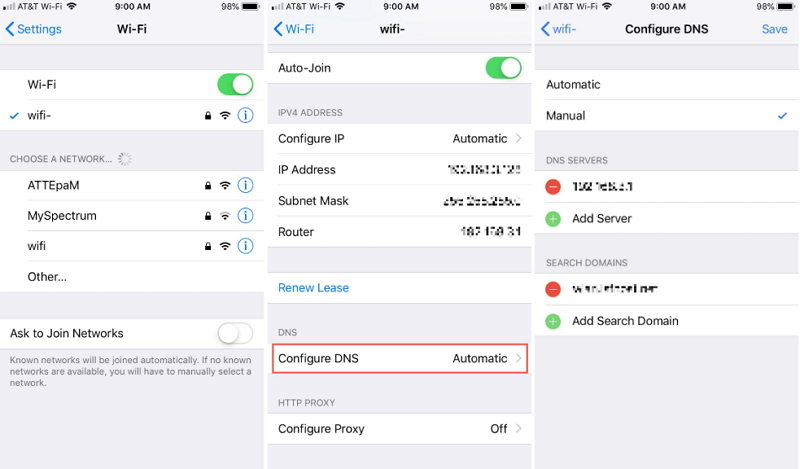[해결] Safari가 페이지를 열 수 없는 문제를 해결하는 방법 서버를 찾을 수 없음
by 오준희 업데이트 시간 2023-09-12 / 업데이트 대상 iPhone Tips
요즘 모두가 인터넷에 연결되어 있습니다. 그리고 지속적인 모바일 혁명으로 인해 우리는 웹을 탐색하는 데 데스크톱 컴퓨터보다 더 많은 모바일 장치를 사용하고 있습니다. iOS 17이든 거의 모든 iOS 시스템에서 가장 선호하는 브라우저는 Safari입니다.
그러나 Safari와 같은 안정적인 브라우저에서도 페이지가있는 서버를 찾지 못해 페이지를 열지 못하는 경우가 있습니다. Safari가 페이지를 열지 못하는 원인은 무엇이며 Safari가 iPhone에서 서버를 찾지 못하는 문제를 어떻게 해결할 수 있습니까?
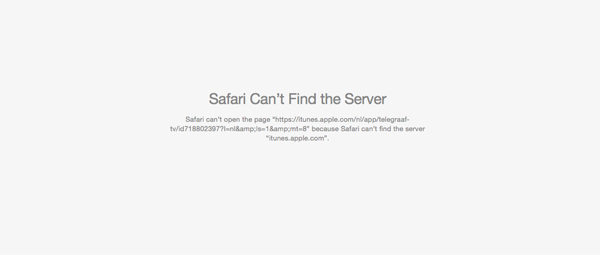
- 방법 1. 인터넷 신호 및 연결 확인
- 방법 2. 올바른 URL을 입력했는지 확인
- 방법 3. Safari 캐시 및 웹 데이터 지우기
- 방법 4. DNS 설정 변경
- 방법 5. iOS를 복구하여 iPhone에서 "Safari에서 서버를 찾을 수 없음"오류 수정
방법 1. 인터넷 신호 및 연결 확인
수리 절차를 수행하기 전에이 오류가 사용자의 무지로 인한 것이 아닌지 확인하십시오.
- iPhone이 강력한 Wi-Fi에 연결되어 있는지 확인하십시오.
- Wi-Fi 신호가 연결하는 데 주가되면 셀룰러 데이터로 전환하십시오.
- iPhone이 비행기 모드가 아닌지 확인하십시오.
방법 2. 올바른 URL을 입력했는지 확인
URL 필드를 살펴보고 웹 주소를 올바르게 작성했는지 확인하십시오. 한 번의 실수로도 웹 쿼리를 아무데도없는 땅으로 보낼 수 있습니다.
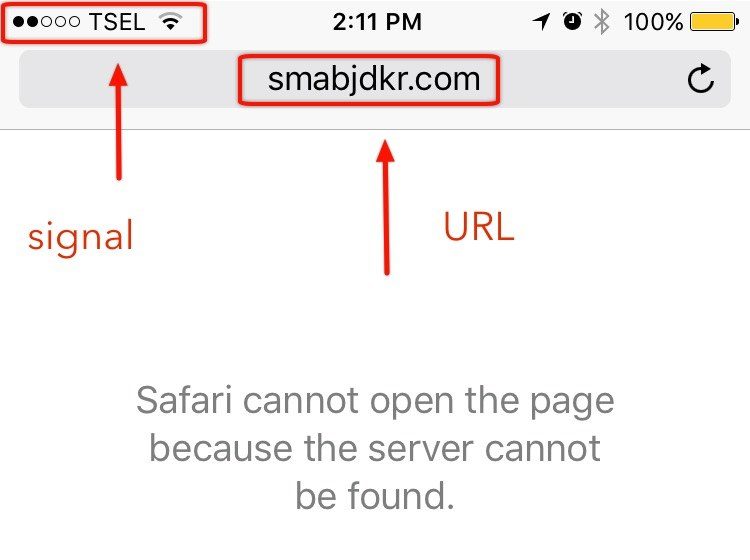
방법 3. Safari 캐시 및 웹 데이터 지우기
내 Safari에서 서버에 연결할 수 없다고 표시되는 이유는 무엇입니까? Safari에 저장된 캐시 및 웹 데이터로 인해 Safari가 서버를 찾고 페이지를 열 수 없습니다. 이 문제를 해결하려면 다음 단계에서 Safari 캐시 및 웹 사이트 데이터를 쉽게 지울 수 있습니다.
- 설정을 열고 Safari로 스크롤합니다. 그것을 탭하십시오.
그 후 "기록 및 웹 사이트 데이터 지우기"를 탭하십시오. Safari에 저장된 모든 로그인 또는 암호도 지워집니다.

방법 4. DNS 설정 변경
DNS 서버가 웹 페이지를로드 할 수없는 경우 주소가 잘못되어 Safari에서 서버 iPhone에 연결할 수 없다는 오류가 발생할 수 있습니다. 아래 단계에 따라 DNS 서버 설정을 변경하여이 오류를 제거 할 수 있습니다.
- 설정으로 이동 한 다음 Wi-Fi로 이동하여 Wi-Fi 네트워크 옆에있는 "i"아이콘을 탭합니다.
- DNS 구성을 누르고 수동을 선택하십시오.
- 서버 추가를 눌러 Google DNS 서버를 8.8.8.8 또는 8.8.4.4에 추가하십시오.
저장을 눌러 변경 사항을 저장하십시오.

방법 5. iOS를 복구하여 iPhone에서 "Safari에서 서버를 찾을 수 없음"오류 수정
사파리는 운영 체제와 함께 제공되기 때문입니다. 때로는 iPhone의 운영 체제가 잘못되면 함께 제공된 소프트웨어에도 영향을 미칩니다. 이 경우 iOS 시스템으로 iPhone의 운영 체제를 복구하여 Safari 서버 오류를 쉽게 수정할 수 있습니다. 복구 소프트웨어-ReiBoot. iPhone 복구 모드, iPhone 정지, iPhone은 지원하지 않습니다. 충전등. ReiBoot로 Safari 문제를 효과적으로 해결하는 방법은 다음과 같습니다.
-
설치 후 Tenorshare ReiBoot를 실행하십시오. iOS 장치를 컴퓨터에 연결하고 기본 인터페이스에서 "시작"을 클릭합니다.

-
Tenorshare ReiBoot가 장치를 감지 한 후 확인하고 "표준 수리"를 클릭하여 펌웨어 패키지 다운로드를 시작합니다.

-
다운로드가 완료되면 "표준 복구 시작"을 클릭하여 iOS를 복구하십시오. 수리 프로세스가 끝나면 iPhone이 정상적으로 부팅됩니다.

결론
적어도 위의 솔루션은 "Safari가 서버 iPhone을 찾을 수 없음"문제를 해결할 수 있습니다. iPhone 사용과 관련하여 다른 문제가 있으면 댓글 장소에 메시지를 남겨주세요.